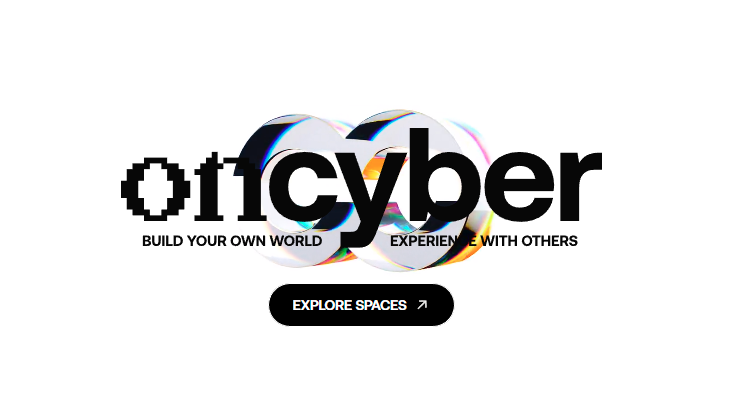【初心者向け】Oncyberとは?使い方を3ステップで徹底解説
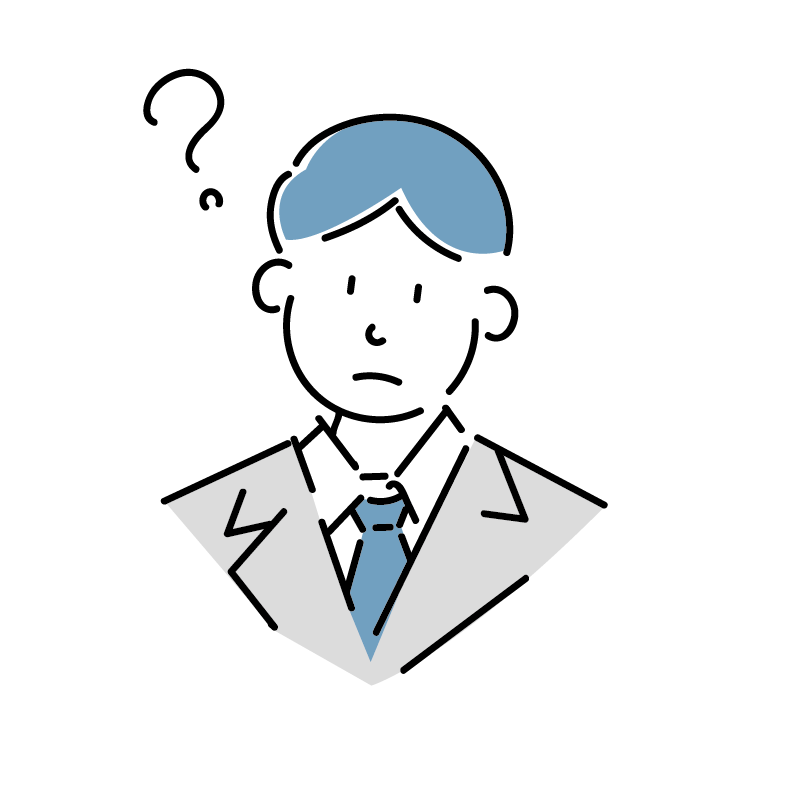
・今話題のOncyberってなに?
・使い方の手順が知りたい!
こういった疑問に答えます。
本記事の内容
仮想通貨ブログ31記事で初収益、NFT投資1ヶ月で+20万円の含み益を達成した、僕が解説していきます。
また、Oncyberを始めるには、仮想通貨取引所の口座が必要です。
初心者の方は、アプリが使いやすい「コインチェック(coincheck)」がおすすめ。
たった5分で簡単に無料開設できます。
1. Oncyberとは?
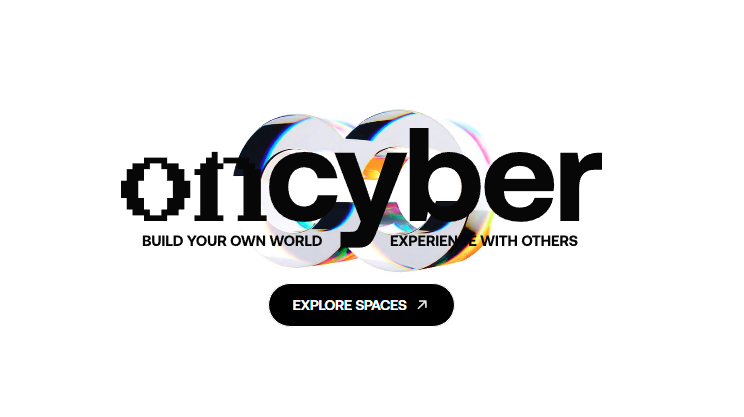
https://oncyber.io/(公式ホームページURL)
Oncyberとは、NFTを仮想空間上に展示し、自分だけのギャラリーが作れる無料サービスです。
用途としては、自分が購入したNFTを飾って、一般公開している方が多いです。
ちなみに、僕のNFTギャラリーは下記リンクから覗けるので、気になる方はどうぞ。
https://oncyber.io/komugi/(こむぎのNFT部屋)
また、ギャラリーはURLリンクが生成できるので、TwitterなどのSNSプロフィールに貼って集客もできます。
僕も下記画像のようにTwitterプロフィールに、URLを記載しています。
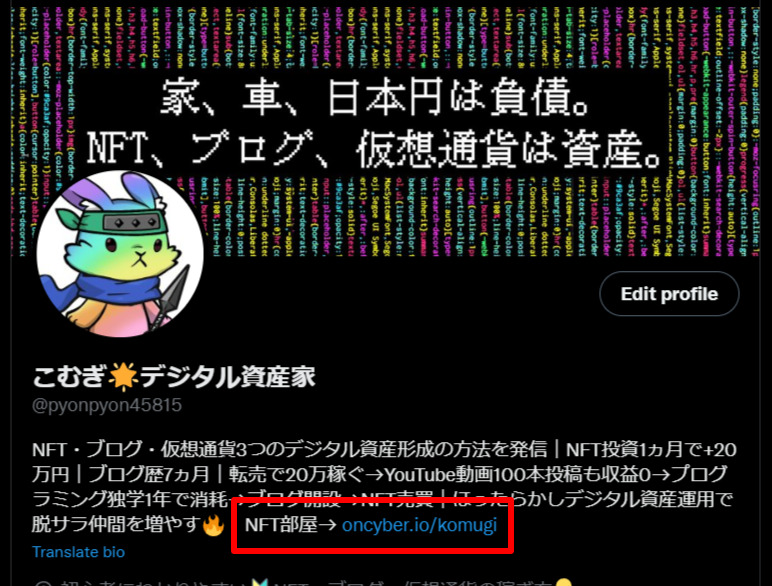
つまり、クリエイターとして、自分が作成したNFTを展示し、売り込みする場所としても活用できます。
URLリンクの生成方法は次章で解説していきます。
初心者の方は、アプリが使いやすい「コインチェック(coincheck)」がおすすめ。
2. Oncyberの使い方3ステップ
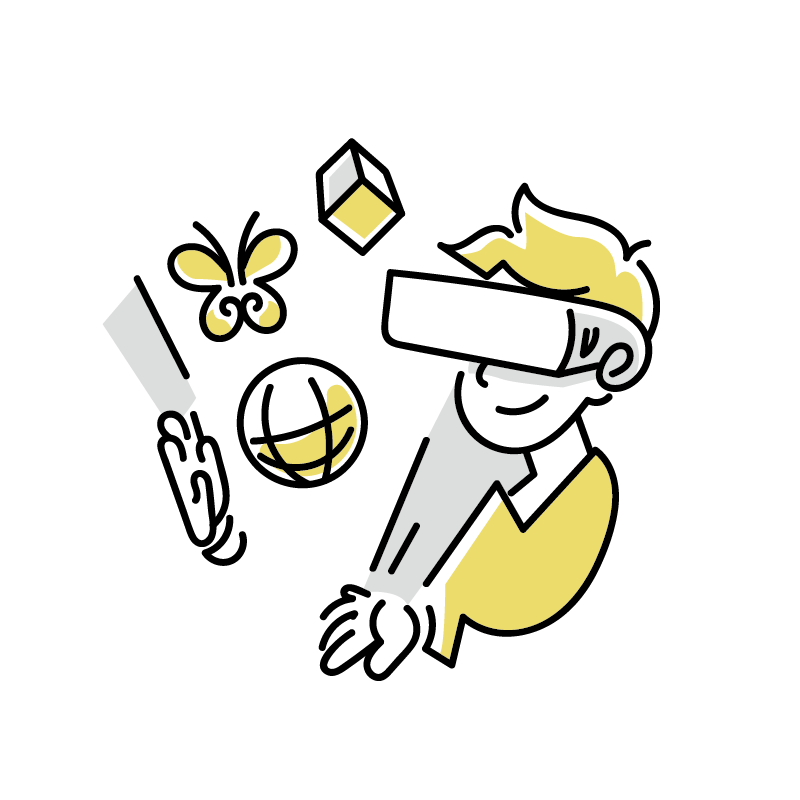
具体的な使い方は、下記3ステップです。
設定は約3分でできます。
また、本記事は「MetaMask」をすでに登録済の方向けです。
まだの方は、「【5分でOK】メタマスクの登録・入金方法を解説【初心者向け】」で解説していますのでどうぞ。
それでは、Oncyberの使い方3ステップを解説していきます。
ステップ①:Oncyberにアクセス
まずは、Oncyberの公式サイトへアクセスし、「CONNECT WALLET」を選択。
※偽サイトへアクセスすると、ハッキングの恐れがあります。
上記URLリンクは安全です。
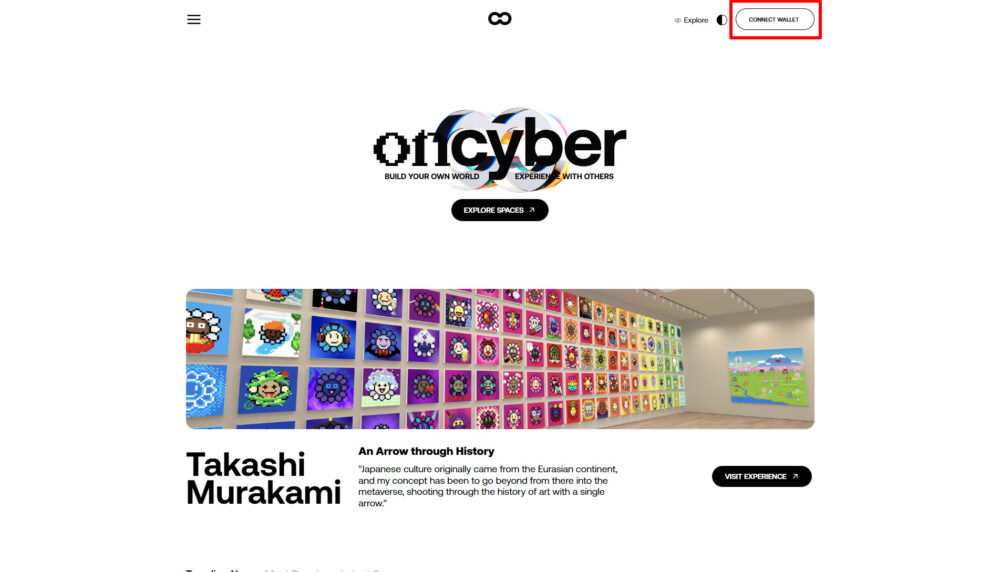
ステップ②:MetaMaskと接続
Metamaskを選択。
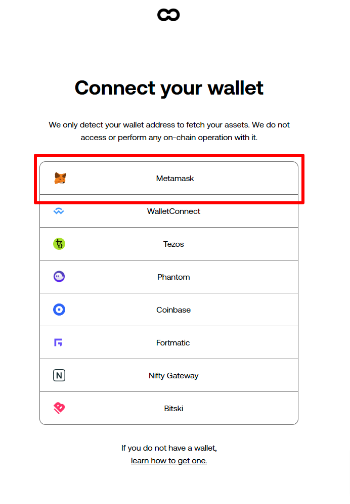
MetaMaskの接続画面が出てくるので、「署名」を選択。
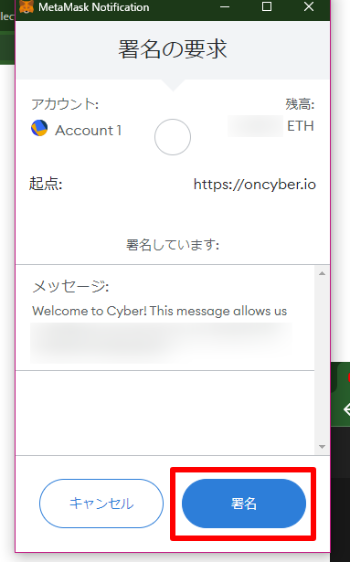
ステップ③:ギャラリーの設定
下記の画面に移るので、
①Free(無料)になっているか確認。(有料でもOK)
②好きなギャラリーを選択。(右下の数字はNFTを展示できる数)
③「CREATE SPACE」を選択。
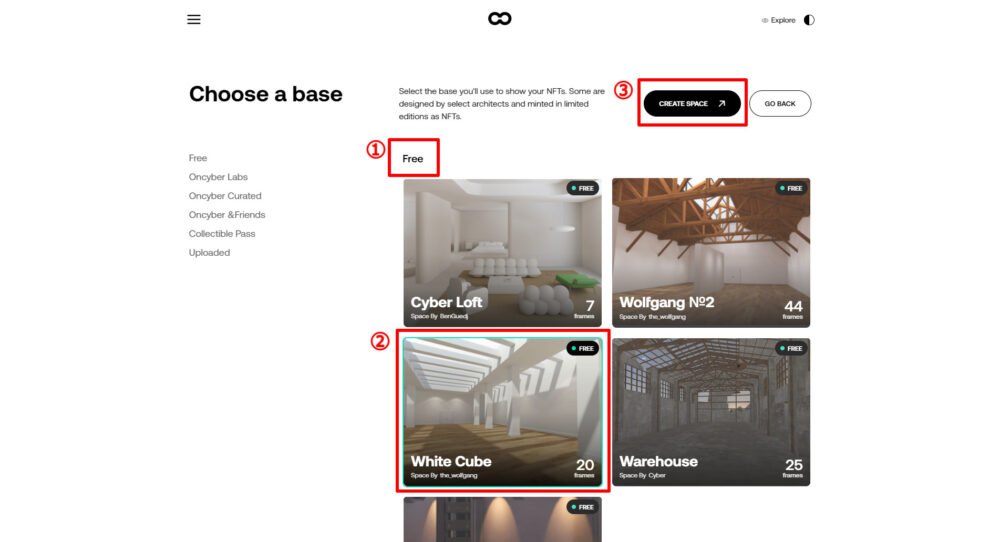
すると選択した、ギャラリーへ移動します。
ギャラリー内の移動する操作方法は、
・マウス ⇒ 視点切り替え
・キーボード「W」⇒ 前に進む
・キーボード「S」⇒ 手前に戻る
・キーボード「A」⇒ 左
・キーボード「D」⇒ 右です。
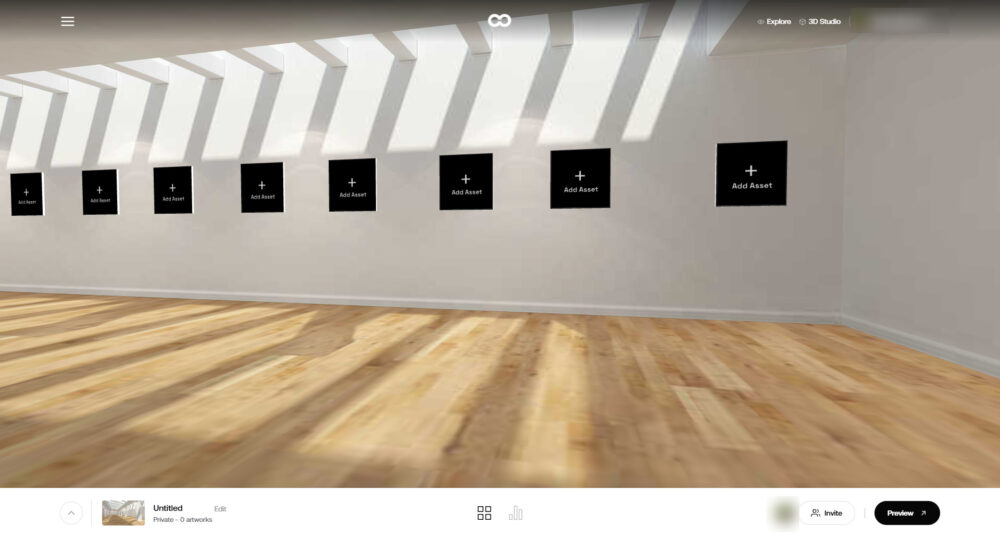
①NFTを展示する場所を選択。
②展示したいNFTを選択。
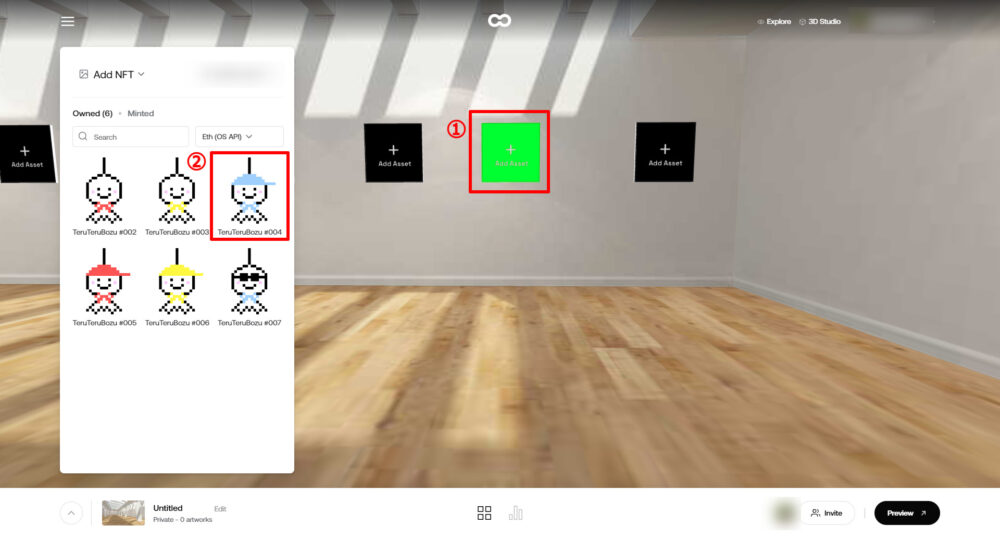
ちなみに「Polygon」の作品も下記のように選択できます。
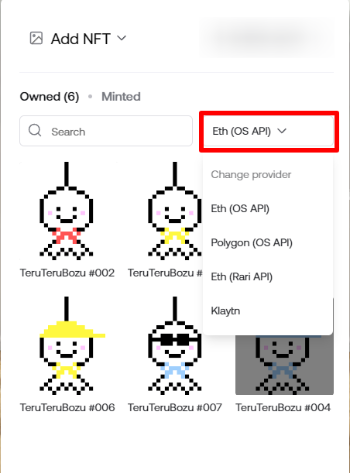
展示するNFTを編集していきます。
①サイズを編集します。
②位置を編集します。
③枠の色を編集します。
④備考などがあれば記載します。
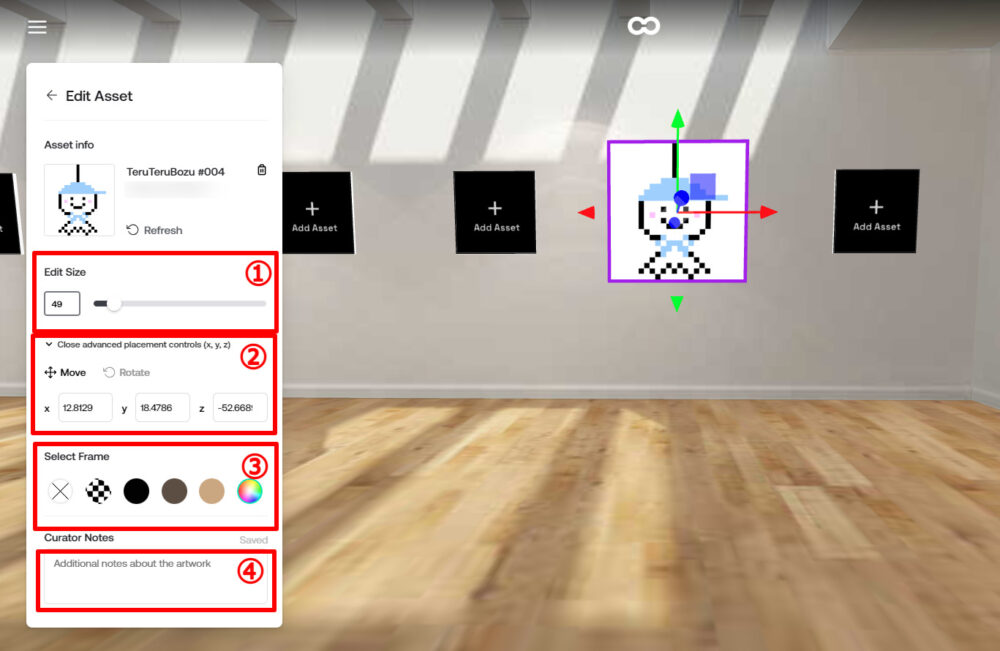
複数並べると、いい感じにギャラリーっぽくなりました。
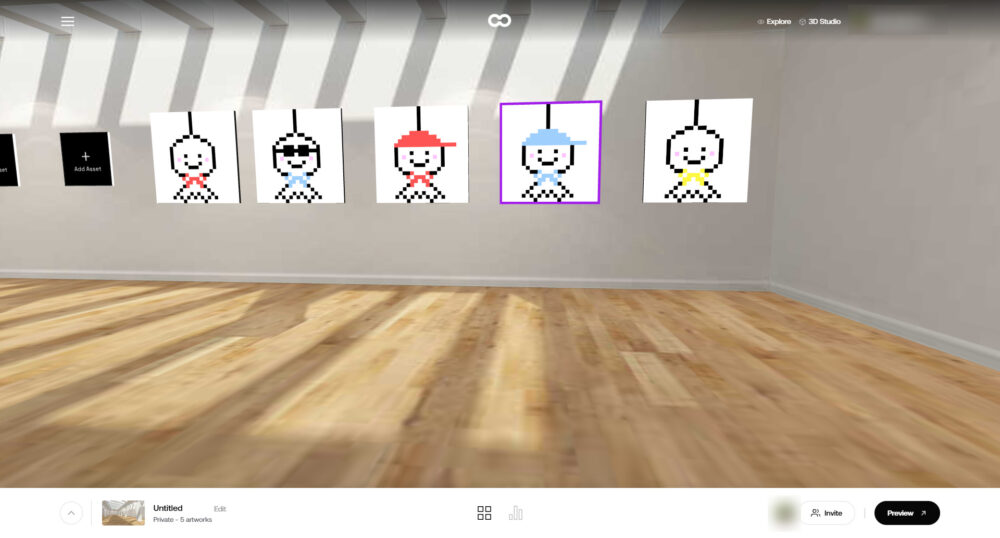
続いて、自分のギャラリーURLリンクの生成をしていきます。
画面左下にある①を選択。
②ギャラリー名を入力。
③URLを編集。「https://oncyber.io/○○」の○○の箇所が自由に編集できます。
④ギャラリーの紹介文を入力。
⑤編集し終わったら「Save」を選択。
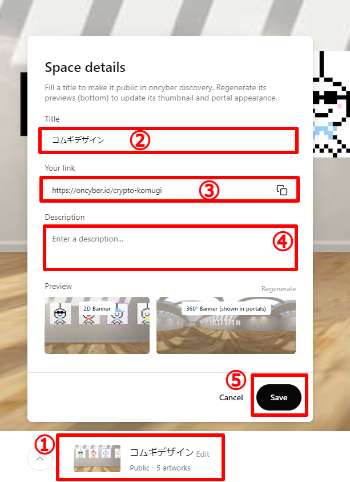
「Explore Now」を選択。
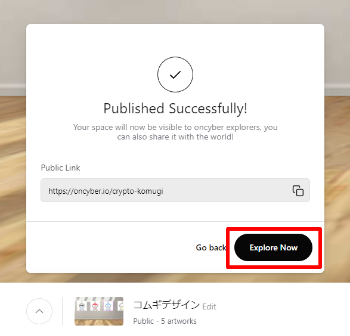
以上で完了です。
お疲れさまでした♪
「Enter World」を選択すると、ギャラリーへ入れます。
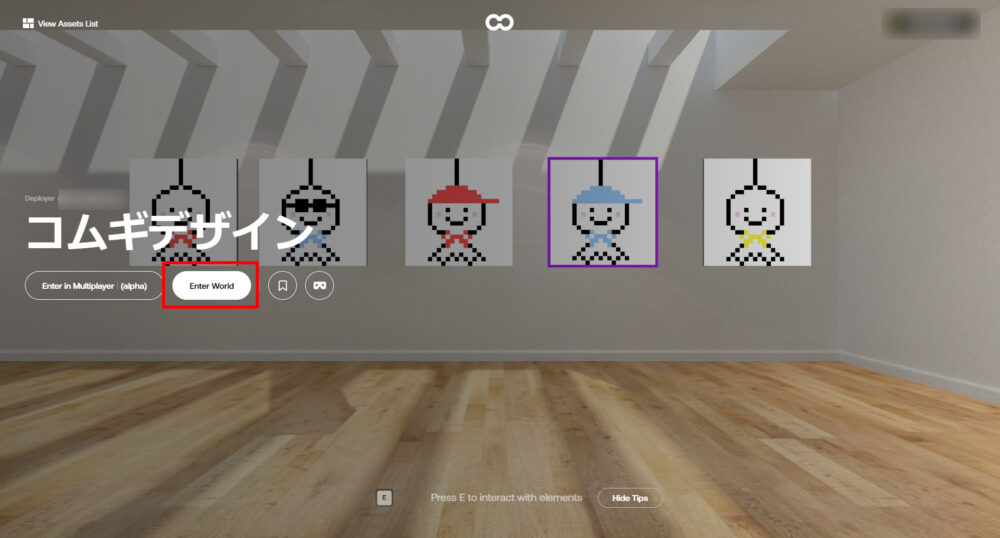
まとめ
本記事の内容
初心者向けに、Oncyberの特徴や使い方などを徹底解説していきました。
また、Oncyberを始めるには、仮想通貨取引所の口座が必要です。
初心者の方は、アプリが使いやすい「コインチェック(coincheck)」がおすすめ。
たった5分で簡単に無料開設できます。